- מְחַבֵּר Abigail Brown [email protected].
- Public 2023-12-17 06:48.
- שונה לאחרונה 2025-01-24 12:10.
מחשב שולחני ממוצע נהנה מתוחלת חיים פונקציונלית של כשלוש עד שמונה שנים. משך הזמן תלוי בסוג המערכת שרכשת, בהתקדמות ברכיבי החומרה ובשינויים בדרישות התוכנה לאורך זמן.
מחשבים רבים שפועלים לאט ייהנו מהגברת מהירות משמעותית אם תסיר תוכניות ישנות. אפליקציות מודרניות לפעמים מופעלות בשקט ברקע וצורכות משאבי מערכת גם כשאינך משתמש בהן.
השתמש בכלי Reset This PC ב-Windows 10 כדי לעסוק בניקיון ביתי אפילו יותר מתחת למכסה המנוע לפני שתגיע למסקנה שעליך לשדרג או להחליף את המחשב שלך.
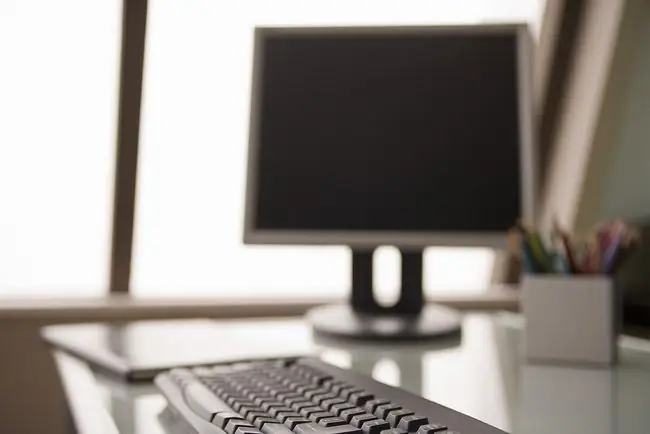
לשדרג או להחליף?
לא קיים כלל קשיח ומהיר לגבי מתי עליך לשדרג מחשב לעומת החלפתו על הסף. שיקול אחד הוא האם נוח או קל לשדרג את המחשב. רוב מחשבי ה-Windows שולחניים כוללים יציאות שניתן להגיע אליהן בקלות, אבל חלק מהמחשבים הניידים ועיצובי מחשב הכל-ב-אחד הופכים את שדרוגי משתמש הקצה לעבודה מסובכת משמעותית.
בהנחה שמסלול השדרוג שלך מוצק, שקול להחליף מחשב כאשר עלות החלקים לשדרוג שלו היא יותר ממחצית המחיר של תחליף מתאים.
כאשר אתה מביא בחשבון את העלויות של שדרוגים, חשוב על חמשת הרכיבים העיקריים להחלפה: זיכרון, כוננים קשיחים, כוננים אופטיים, כרטיסי מסך ומעבדים.
Memory
הזיכרון בתוך מחשב שולחני הוא השדרוג הקל והחסכוני ביותר. ככל שלמחשב יש יותר זיכרון, כך הוא יכול לעבד יותר נתונים מבלי צורך להשתמש בזיכרון וירטואלי.זיכרון וירטואלי חורג מ-RAM של המערכת ועובר אל הכונן הקשיח וממנו כדי לשמור על פעילות המערכת. רוב המערכות השולחניות נשלחו עם זיכרון שהספיק בזמן הרכישה, אך ככל שתוכנות המחשב נעשות מורכבות יותר, הן צורכות יותר זיכרון RAM של המערכת.
שדרוגי זיכרון משתנים בעלות בהתאם לגורמים כגון סוג הזיכרון שמערכת המחשב שלך משתמשת בו והסכום שאתה קונה. ברוב המקרים, החלפת שבבי זיכרון היא אחד מעדכוני החומרה הקלים ביותר שאתה יכול לבצע.
בדוק, ראשית, האם המחשב שלך מושפע ממגבלת הזיכרון של 4GB במערכות הפעלה של 32 סיביות. אם המחשב שלך לא יכול להריץ מערכת הפעלה של 64 סיביות, הוא לא יכול לגשת ליותר מ-4GB של זיכרון RAM מובנה, לא משנה כמה RAM תתקין.
כוננים קשיחים/כוננים היברידיים/כוננים מוצקים
השדרוג השני הכי קל למחשב שולחני הוא עם כונני האחסון. שטח הכונן הקשיח מוכפל בערך מדי שנתיים, וכמות הנתונים שאנו מאחסנים גדלה באותה מהירות הודות לאודיו דיגיטלי, וידאו ותמונות.אם נגמר המקום במחשב, פתרון מהיר הוא רכישת כונן קשיח פנימי או חיצוני חדש.
שדרוג מקצועי כרוך בהוספת כונן מוצק. כונני SSD מציעים עלייה משמעותית במהירות האחסון אבל יש להם את החיסרון של הרבה פחות שטח אחסון במחיר - אבל שימוש ב-SSD עבור Windows, עם הנתונים שלך על כונן פיזי נפרד, יניב שיפורי ביצועים משמעותיים.
חלופה היא להשתמש בכונן היברידי מוצק חדש המשתמש בכונן קשיח רגיל בתוספת זיכרון מוצק קטן כמטמון. בכל מקרה, תראה שיפור ביצועים רק כאשר אלה יהפכו לכונן הקשיח הראשי או לאתחול.
השוק תומך במספר כוננים טובים במצב מוצק וקונוונציונליים. לא משנה מה תבחר, התקנת כונן היא בדרך כלל תהליך פשוט.
כונני CD/DVD/Blu-ray
כוננים אופטיים הופכים ליותר ויותר נדירים במחשבים מודרניים לאור המעבר הכללי למדיה זורמת וכונני הבזק מסוג USB, אך הם עדיין לא מיושנים.בדרך כלל אתה יכול למצוא צורב DVD החל בסביבות $25 עבור הדגמים האחרונים. הם קלים להתקנה בדיוק כמו כוננים קשיחים, והמהירות והפונקציונליות הנוספת הופכים אותם לשדרוג נהדר עבור כל מחשב שיש לו צורב תקליטורים ישן יותר או כונן CD-ROM או DVD-ROM רגיל. ייתכן שמחשבים חדשים רבים אפילו לא כוללים את הכוננים האלה.
בחר מתוך אחד מצורבי ה-DVD הפנימיים או החיצוניים הטובים ביותר או כונן Blu-Ray עבור המחשב שלך.
כרטיסי מסך
רוב האנשים לא יצטרכו לשדרג את כרטיס המסך של שולחן העבודה שלהם אלא אם כן הם מחפשים ביצועים או פונקציונליות נוספים עם משחקים מתקדמים או תוכניות מורכבות מבחינה חישובית לסטטיסטיקה וכריית נתונים.
כמות הביצועים שאולי תזדקק לה מכרטיס גרפי תשתנה מאוד בהתאם למשימות שלך. כרטיסי מסך יכולים לעלות בין 100 $ עד כמעט 1000 $. רובם דורשים חשמל מובנה, אז בדוק במה ספק הכוח הקיים שלך יכול לתמוך לפני שאתה מחפש כרטיס.
CPUs
למרות שניתן לשדרג מעבד ברוב המחשבים השולחניים, התהליך מורכב וקשה לביצוע עבור רוב המשתמשים. גם אז, לוח האם של המחשב עשוי להגביל אותך לגבי אילו מעבדים תוכל להתקין במערכת. אם לוח האם שלך ישן מדי, החלפת מעבד עשויה לדרוש גם שדרוג לוח האם והזיכרון, מה שיכול להיכנס לאותו תחום כמו קניית מחשב חדש לגמרי.






